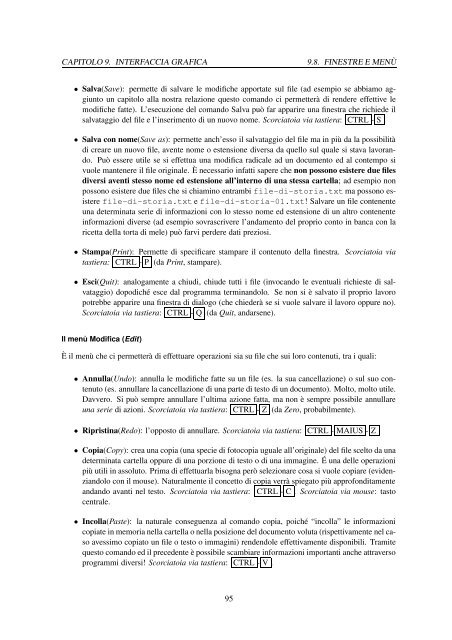You also want an ePaper? Increase the reach of your titles
YUMPU automatically turns print PDFs into web optimized ePapers that Google loves.
CAPITOLO 9. INTERFACCIA GRAFICA 9.8. FINESTRE E MENÙ<br />
• Salva(Save): permette di salvare le modifiche apportate sul file (ad esempio se abbiamo aggiunto<br />
un capitolo alla nostra relazione questo comando ci permetterà di rendere effettive le<br />
modifiche fatte). L’esecuzione del comando Salva può far apparire una finestra che richiede il<br />
salvataggio del file e l’inserimento di un nuovo nome. Scorciatoia via tastiera: CTRL - S .<br />
• Salva con nome(Save as): permette anch’esso il salvataggio del file ma in più da la possibilità<br />
di creare un nuovo file, avente nome o estensione diversa da quello sul quale si stava lavorando.<br />
Può essere utile se si effettua una modifica radicale ad un documento ed al contempo si<br />
vuole mantenere il file originale. È necessario infatti sapere che non possono esistere due files<br />
diversi aventi stesso nome ed estensione all’interno di una stessa cartella; ad esempio non<br />
possono esistere due files che si chiamino entrambi file-di-storia.txt ma possono esistere<br />
file-di-storia.txt e file-di-storia-01.txt! Salvare un file contenente<br />
una determinata serie di informazioni con lo stesso nome ed estensione di un altro contenente<br />
informazioni diverse (ad esempio sovrascrivere l’andamento del proprio conto in banca con la<br />
ricetta della torta di mele) può farvi perdere dati preziosi.<br />
• Stampa(Print): Permette di specificare stampare il contenuto della finestra. Scorciatoia via<br />
tastiera: CTRL - P (da Print, stampare).<br />
• Esci(Quit): analogamente a chiudi, chiude tutti i file (invocando le eventuali richieste di salvataggio)<br />
dopodiché esce dal programma terminandolo. Se non si è salvato il proprio lavoro<br />
potrebbe apparire una finestra di dialogo (che chiederà se si vuole salvare il lavoro oppure no).<br />
Scorciatoia via tastiera: CTRL - Q (da Quit, andarsene).<br />
Il menù Modifica (Edit)<br />
È il menù che ci permetterà di effettuare operazioni sia su file che sui loro contenuti, tra i quali:<br />
• Annulla(Undo): annulla le modifiche fatte su un file (es. la sua cancellazione) o sul suo contenuto<br />
(es. annullare la cancellazione di una parte di testo di un documento). Molto, molto utile.<br />
Davvero. Si può sempre annullare l’ultima azione fatta, ma non è sempre possibile annullare<br />
una serie di azioni. Scorciatoia via tastiera: CTRL - Z (da Zero, probabilmente).<br />
• Ripristina(Redo): l’opposto di annullare. Scorciatoia via tastiera: CTRL - MAIUS - Z .<br />
• Copia(Copy): crea una copia (una specie di fotocopia uguale all’originale) del file scelto da una<br />
determinata cartella oppure di una porzione di testo o di una immagine. É una delle operazioni<br />
più utili in assoluto. Prima di effettuarla bisogna però selezionare cosa si vuole copiare (evidenziandolo<br />
con il mouse). Naturalmente il concetto di copia verrà spiegato più approfonditamente<br />
andando avanti nel testo. Scorciatoia via tastiera: CTRL - C . Scorciatoia via mouse: tasto<br />
centrale.<br />
• Incolla(Paste): la naturale conseguenza al comando copia, poiché “incolla” le informazioni<br />
copiate in memoria nella cartella o nella posizione del documento voluta (rispettivamente nel caso<br />
avessimo copiato un file o testo o immagini) rendendole effettivamente disponibili. Tramite<br />
questo comando ed il precedente è possibile scambiare informazioni importanti anche attraverso<br />
programmi diversi! Scorciatoia via tastiera: CTRL - V .<br />
95